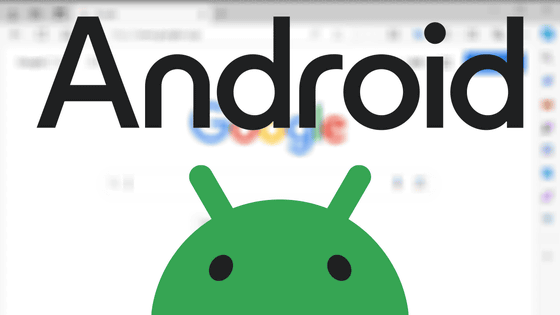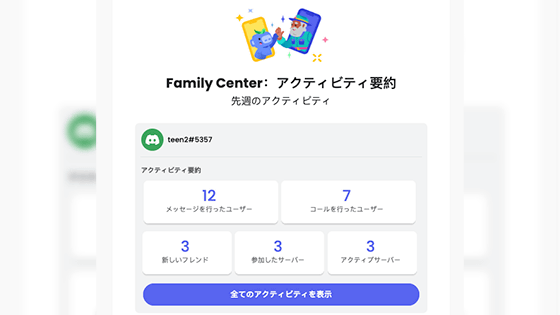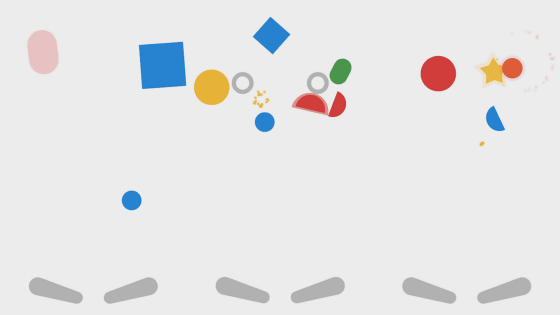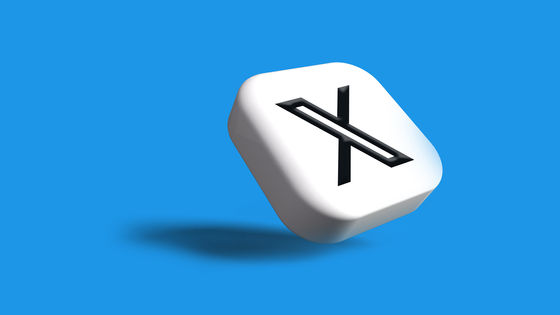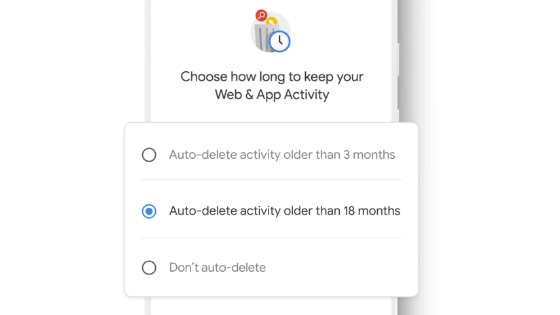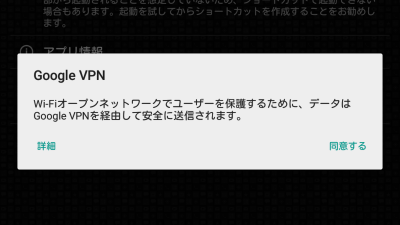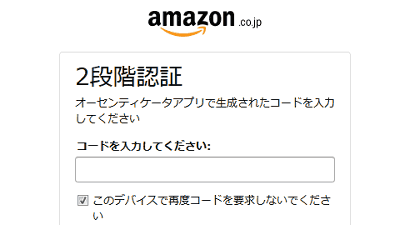Androidスマートフォンのペアレンタルコントロールを突破してあらゆるウェブサイトを閲覧する方法が発見される
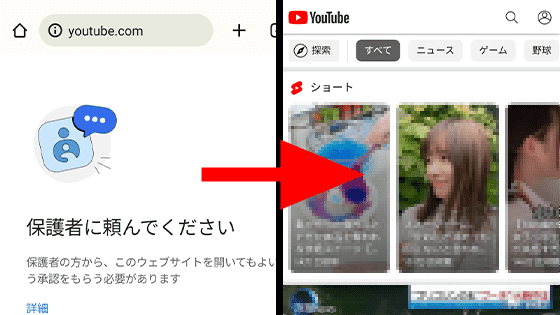
Androidスマートフォンには「ファミリー リンク」というペアレンタルコントロール機能が備わっており、保護者が子どものスマートフォンに対して使用時間そのものを制限したり、個別のアプリの利用を制限したり、閲覧できるウェブサイトを制限したりすることが可能です。そうした制限のうち、ウェブサイトの閲覧制限を突破してあらゆるサイトを無制限に閲覧する方法が発見されました。
Google has a secret browser hidden inside the settings - Matan-h
https://matan-h.com/google-has-a-secret-browser-hidden-inside-the-settings/
ファミリー リンクの設定方法については下記の記事に詳しく記載されています。
Google謹製の子ども用スマホを完全に支配下における親向けアプリ「ファミリー リンク」を使ってみました - GIGAZINE
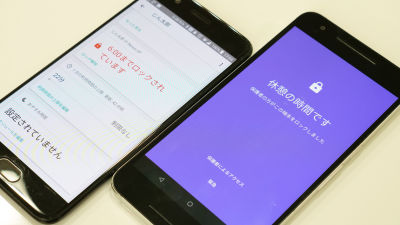
ファミリー リンクでは、保護者は専用のアプリを利用して子どものスマートフォンを操作可能です。
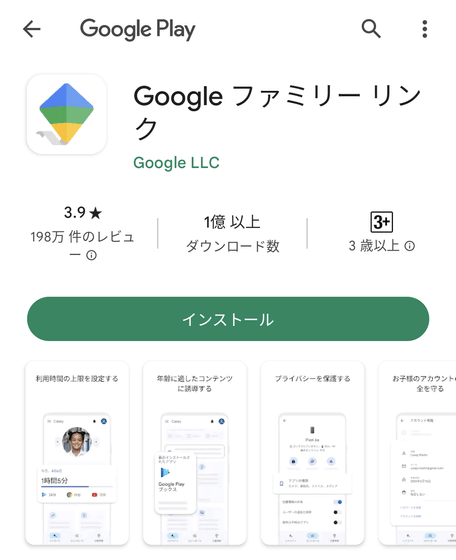
その中で設定できる制限の一つが「特定のウェブサイトのブロック」です。
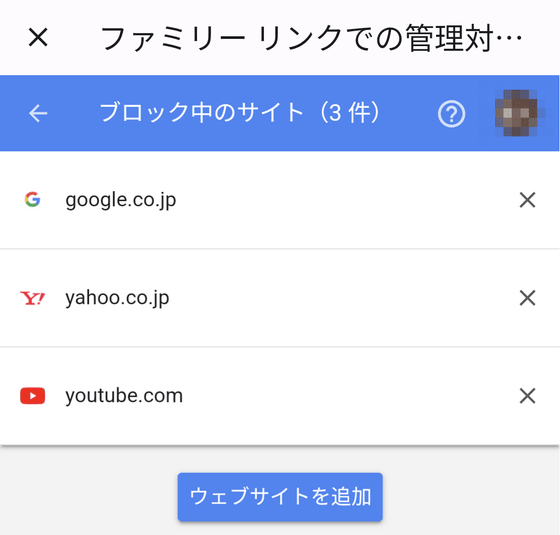
制限されたサイトにアクセスしようとすると、「保護者に頼んでください」と表示が出現してアクセスすることができません。こうして子どもがYouTubeを見過ぎてしまうのを防止できるというわけ。
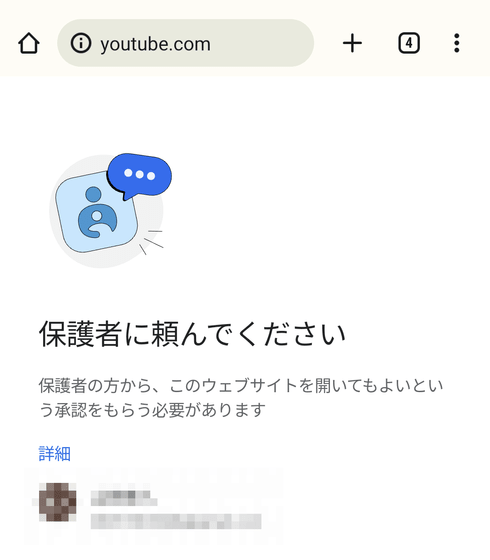
今回はそんな保護者に反抗して、閲覧制限がかかっているYouTubeにアクセスしてみます。まずは「設定」アプリを開き、「Google」をタップします。
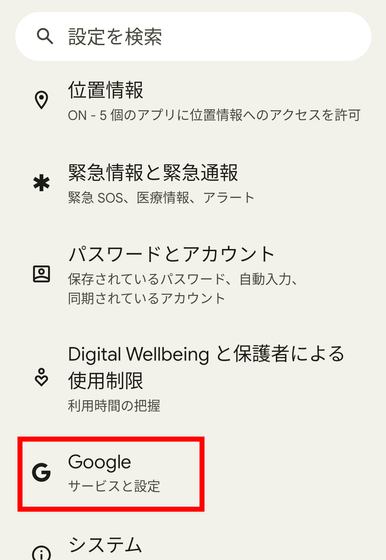
「Googleアカウントの管理」をタップ。
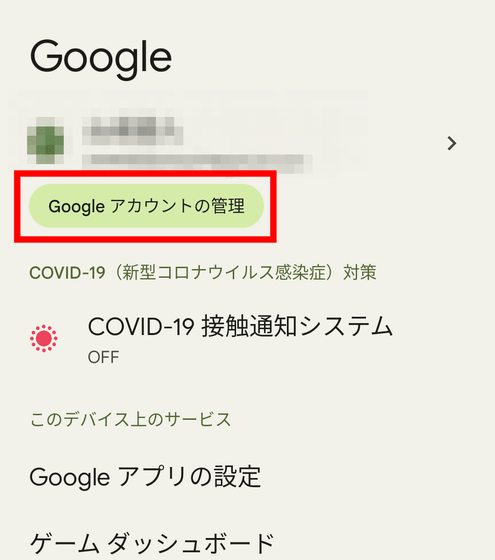
「セキュリティ」タブに移動し、「パスワード マネージャー」をタップします。
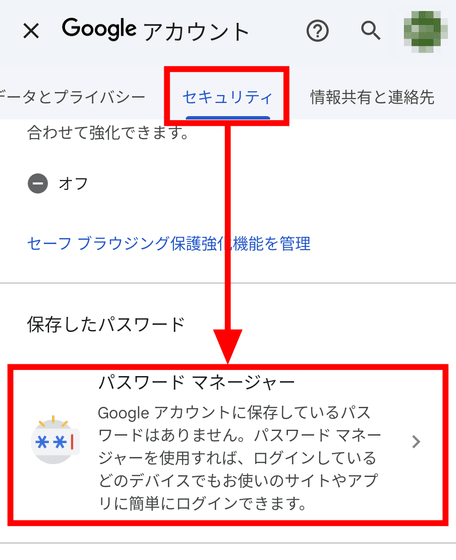
歯車のマークをタップ。
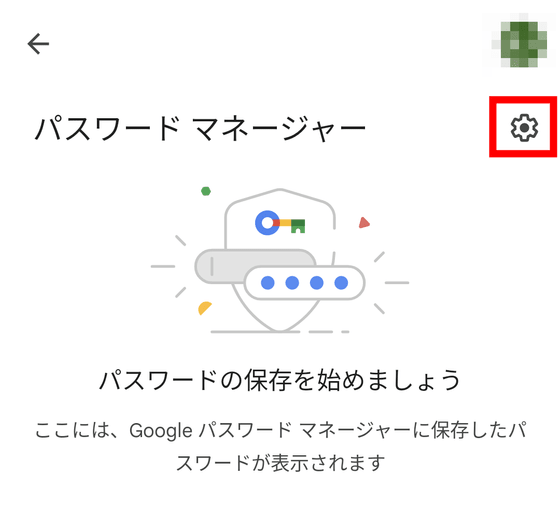
「オンデバイスの暗号化の設定」をタップします。
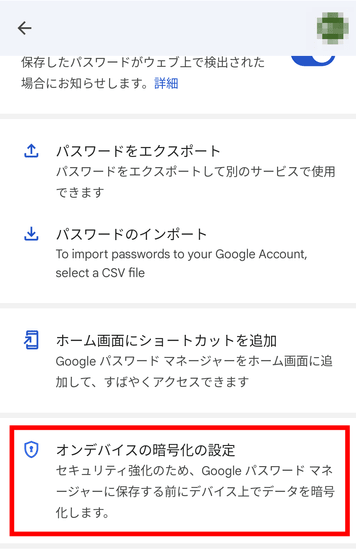
「オンデバイスの暗号化について」をタップ。
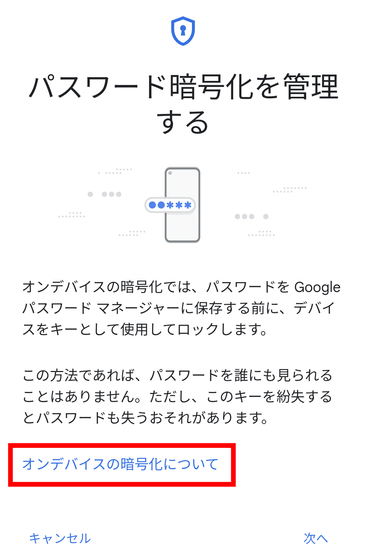
左上のメニューをタップします。
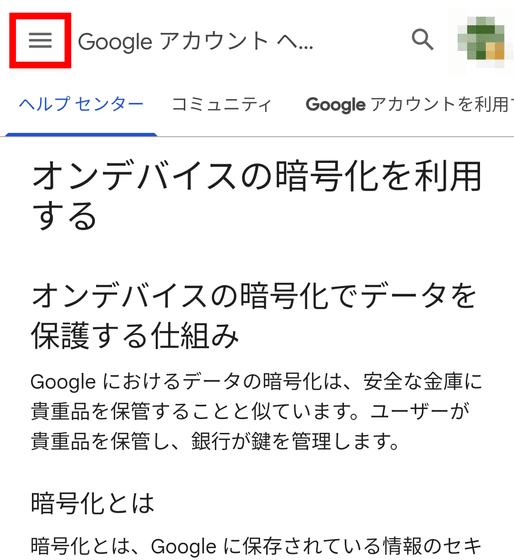
「プライバシーポリシー」をタップ。
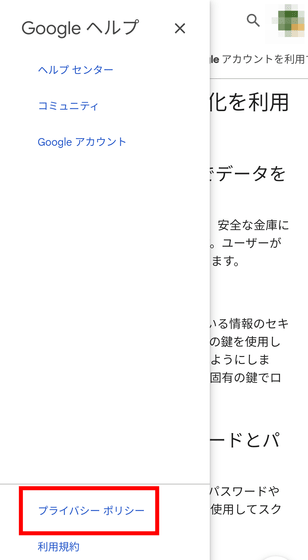
右上に9個のドットのマークが出るのでタップし、「検索」をタップします。
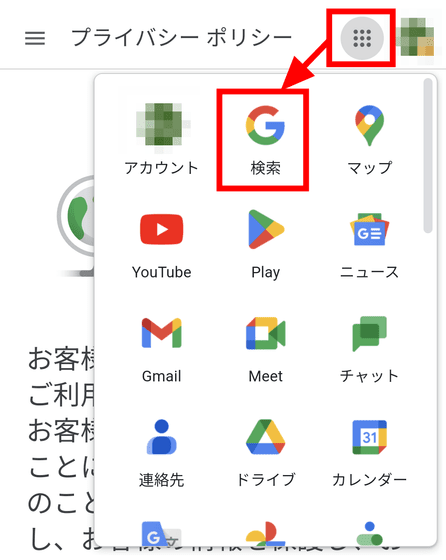
その後、右上のアカウントをタップして「ログアウト」をタップ。
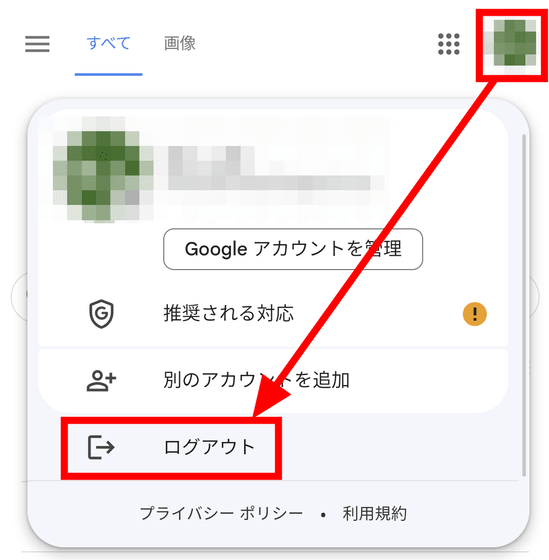
これで準備完了です。このGoogle検索を通してあらゆるサイトにアクセスできます。
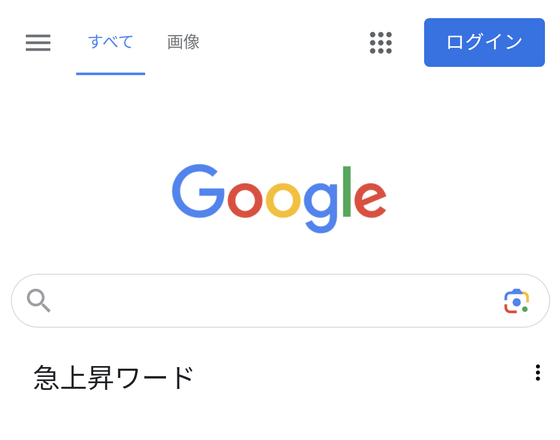
YouTubeもこの通り。もちろんムービーの再生も可能です。
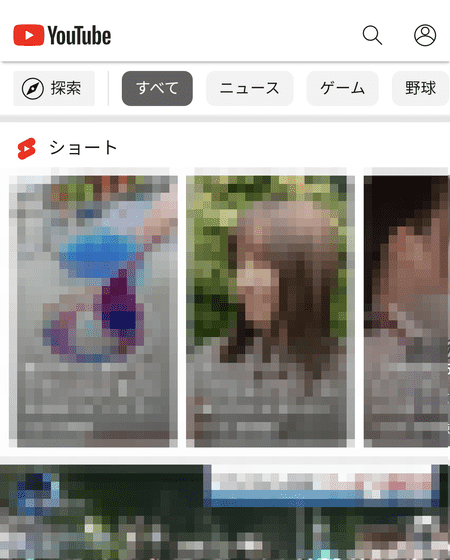
ただし、このブラウザは「設定」アプリ内のブラウザであるため、タブ機能や「戻る」機能が利用できません。うっかり「戻る」操作をしてしまうと、「オンデバイスの暗号化の設定」をタップした場面まで戻ってしまいます。とはいえこの方法を実際に活用する場面を考えると、ワンタップで緊急離脱可能なのは優れている点だといえそうです。
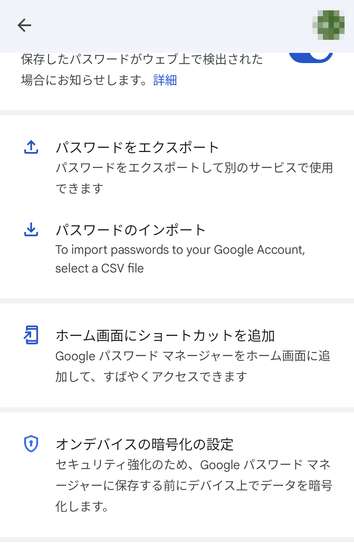
・関連記事
YouTubeが子ども向けに保護者の監視付きアカウントを発行可能なペアレンタルコントロール機能を発表 - GIGAZINE
iPhoneで子どもの連絡相手を制限するペアレンタルコントロールをあっさり突破可能なバグが判明 - GIGAZINE
アダルトコンテンツの制限を有効化すると「Asian」という検索が全部弾かれるSafariの不具合が修正される - GIGAZINE
Appleが一部のペアレンタルコントロールアプリを削除した理由を説明 - GIGAZINE
GoogleとYouTubeが18歳未満の保護を強化、検索結果から画像を削除するオプションや動画アップロード時のデフォルト設定変更など - GIGAZINE
・関連コンテンツ
in メモ, Posted by log1d_ts
You can read the machine translated English article A way to break through parental controls….